Vault 사설 인증서 관리 테스트
25. 11. 27.약 19 분
Vault 사설 인증서 관리 테스트
- 사전 준비 사항
- 1. Vault 사설 인증서 만들기
- 2. 키, 인증서 및 Kubernetes CA를 Kubernetes secret 저장
- 3. Vault tls 인증서 적용
- 4. AWS Private Ca를 사용 하는 인증서 생성
- 5. AWS Private Ca 기반으로 생성 된 인증서를 Vault에 적용
- 결론
사전 준비 사항
- k8s 환경
- NLB 설치
- AWS ENS CSI Driver
- AWS Load Balancer Controller
- Vault 라이선스
touch vault.hclic => vault 라이센스 내용 첨부
vaultsecret=$(cat vault.hclic)
kubectl create secret generic vault-ent-license --from-literal="license=${vaultsecret}"
- eks 자격증명 secret 생성
kubectl create secret generic eks-creds \
--from-literal=AWS_ACCESS_KEY_ID="[AWS_ACCESS_KEY_ID]" \
--from-literal=AWS_SECRET_ACCESS_KEY="[AWS_SECRET_ACCESS_KEY]"
- helm 설치 및 vault repo add
curl https://raw.githubusercontent.com/helm/helm/master/scripts/get-helm-3 > get_helm.sh
chmod 700 get_helm.sh
./get_helm.sh
curl -L https://git.io/get_helm.sh | bash -s -- --version v3.8.2
helm repo add hashicorp https://helm.releases.hashicorp.com
helm repo list
위험
- AWS Private CA 요금
참조: https://aws.amazon.com/ko/private-ca/pricing/
1. Vault 사설 인증서 만들기
1.1 환경 변수 설정
# SERVICE is the name of the Vault service in Kubernetes.
export SERVICE=vault
# NAMESPACE where the Vault service is running.
export NAMESPACE=default
# SECRET_NAME to create in the Kubernetes secrets store.
export SECRET_NAME=vault-tls
# TMPDIR is a temporary working directory.
export TMPDIR=/home/ec2-user/tls-vault
# certificate request
export CSR_NAME=vault-csr
1.1.1 Kubernetes에서 서명할 키 생성
openssl genrsa -out ${TMPDIR}/vault.key 2048
1.1.2 인증서 서명 요청(CSR)을 생성
cat <<EOF >${TMPDIR}/csr.conf
[req]
default_bits = 2048
prompt = no
encrypt_key = yes
default_md = sha256
req_extensions = v3_req
distinguished_name = req_distinguished_name
[req_distinguished_name]
emailAddress = admin@admin.dev
CN = ${SERVICE}.${NAMESPACE}.svc
[ v3_req ]
basicConstraints = CA:FALSE
keyUsage = nonRepudiation, digitalSignature, keyEncipherment
extendedKeyUsage = serverAuth
subjectAltName = @alt_names
[alt_names]
DNS.1 = ${SERVICE}
DNS.2 = ${SERVICE}.${NAMESPACE}
DNS.3 = ${SERVICE}.${NAMESPACE}.svc
DNS.4 = ${SERVICE}.${NAMESPACE}.svc.cluster.local
DNS.5 = \*.vault-internal
IP.1 = 127.0.0.1
EOF
1.1.3 CSR을 생성
openssl req -config ${TMPDIR}/csr.conf -new -key ${TMPDIR}/vault.key -subj "/CN=${SERVICE}.${NAMESPACE}.svc" -out ${TMPDIR}/server.csr
1.1.4 csr.yaml 생성
경고
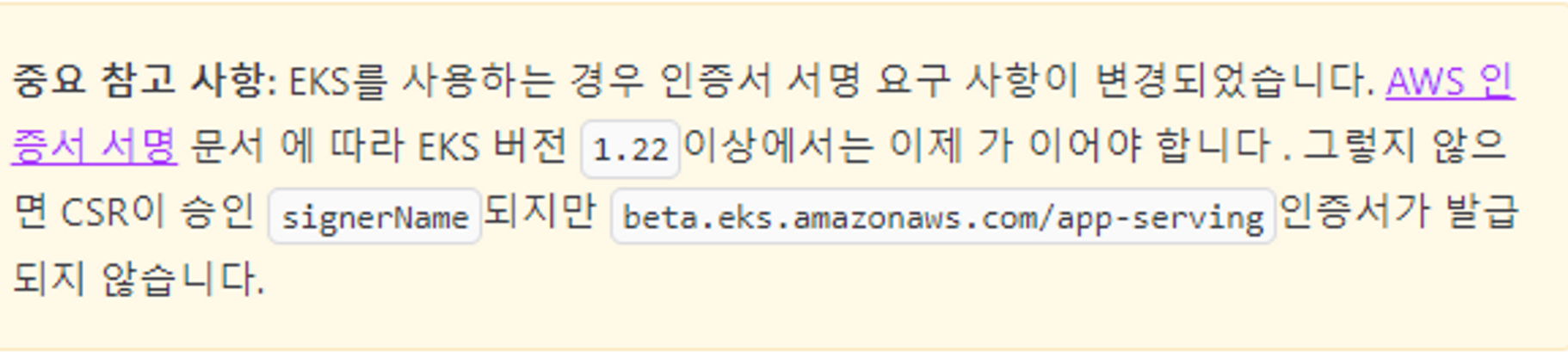
cat <<EOF >${TMPDIR}/csr.yaml
apiVersion: certificates.k8s.io/v1
kind: CertificateSigningRequest
metadata:
name: ${CSR_NAME}
spec:
groups:
- system:authenticated
request: $(cat ${TMPDIR}/server.csr | base64 | tr -d '\n')
signerName: beta.eks.amazonaws.com/app-serving
usages:
- digital signature
- key encipherment
- server auth
EOF
1.1.5 csr.yaml 배포
kubectl create -f ${TMPDIR}/csr.yaml
- 승인(approve)이 되기 전까지 상태는 pending
1.1.6 CSR을 승인 요청
kubectl certificate approve ${CSR_NAME}
1.1.7 승인 상태 확인

2. 키, 인증서 및 Kubernetes CA를 Kubernetes secret 저장
2.1 crt 파일 생성
serverCert=$(kubectl get csr ${CSR_NAME} -o jsonpath="{.status.certificate}")
echo "${serverCert}" | openssl base64 -d -A -out ${TMPDIR}/vault.crt
2.2 쿠버네티스 ca 설정 파일
kubectl config view --raw --minify --flatten -o jsonpath='{.clusters[].cluster.certificate-authority-data}' | base64 -d > ${TMPDIR}/vault.ca
2.3 key, crt, ca 인증서 시크릿 생성
kubectl create secret generic ${SECRET_NAME} \
--namespace ${NAMESPACE} \
--from-file=vault.key=${TMPDIR}/vault.key \
--from-file=vault.crt=${TMPDIR}/vault.crt \
--from-file=vault.ca=${TMPDIR}/vault.ca
3. Vault tls 인증서 적용
3.1 helm values.yaml 파일
global:
enabled: true
tlsDisable: false
server:
enterpriseLicense:
secretName: vault-ent-license
extraVolumes:
- type: secret
name: vault-tls
extraEnvironmentVars:
VAULT_CACERT: "/vault/userconfig/vault-tls/vault.ca"
CA_CERT: "/var/run/secrets/kubernetes.io/serviceaccount/ca.crt"
ha:
enabled: true
raft:
enabled: true
setNodeId: true
config: |
ui = true
listener "tcp" {
tls_disable = 0
address = "[::]:8200"
cluster_address = "[::]:8201"
tls_cert_file = "/vault/userconfig/vault-tls/vault.crt"
tls_key_file = "/vault/userconfig/vault-tls/vault.key"
tls_client_ca_file = "/vault/userconfig/vault-tls/vault.ca"
}
storage "raft" {
path = "/vault/data"
retry_join {
leader_api_addr = "https://vault-0.vault-internal:8200"
leader_ca_cert_file = "/vault/userconfig/vault-tls/vault.ca"
leader_client_cert_file = "/vault/userconfig/vault-tls/vault.crt"
leader_client_key_file = "/vault/userconfig/vault-tls/vault.key"
}
retry_join {
leader_api_addr = "https://vault-1.vault-internal:8200"
leader_ca_cert_file = "/vault/userconfig/vault-tls/vault.ca"
leader_client_cert_file = "/vault/userconfig/vault-tls/vault.crt"
leader_client_key_file = "/vault/userconfig/vault-tls/vault.key"
}
retry_join {
leader_api_addr = "https://vault-2.vault-internal:8200"
leader_ca_cert_file = "/vault/userconfig/vault-tls/vault.ca"
leader_client_cert_file = "/vault/userconfig/vault-tls/vault.crt"
leader_client_key_file = "/vault/userconfig/vault-tls/vault.key"
}
autopilot {
last_contact_threshold = "200ms"
last_contact_failure_threshold = "10m"
max_trailing_logs = 250000
min_quorum = 5
server_stabilization_time = "10s"
}
}
seal "awskms" {
region = "ap-northeast-2"
kms_key_id = "{ kms_key_id }"
}
service_registration "kubernetes" {}
image:
repository: hashicorp/vault-enterprise
tag: 1.12.1-ent
env:
- name: VAULT_CACERT
value: "/vault/userconfig/vault-tls/vault.ca"
extraSecretEnvironmentVars:
- envName: AWS_ACCESS_KEY_ID
secretName: eks-creds
secretKey: AWS_ACCESS_KEY_ID
- envName: AWS_SECRET_ACCESS_KEY
secretName: eks-creds
secretKey: AWS_SECRET_ACCESS_KEY
service:
enabled: true
active:
enabled: false
standby:
enabled: false
type: ClusterIP
loadBalancerClass: service.k8s.aws/nlb
annotations:
dataStorage:
enabled: true
storageClass: gp3
size: 100Gi
auditStorage:
enabled: true
# Size of the PVC created
size: 100Gi
# Location where the PVC will be mounted.
mountPath: "/vault/audit"
# Name of the storage class to use. If null it will use the
# configured default Storage Class.
storageClass: gp3
# Access Mode of the storage device being used for the PVC
accessMode: ReadWriteOnce
# Annotations to apply to the PVC
annotations: {}
ui:
enabled: true
publishNotReadyAddresses: true
activeVaultPodOnly: false
serviceType: "LoadBalancer"
serviceNodePort: null
externalPort: 443
targetPort: 8200
annotations:
service.beta.kubernetes.io/aws-load-balancer-ip-address-type: ipv4
service.beta.kubernetes.io/aws-load-balancer-name: gbkim-vault-test-lb
service.beta.kubernetes.io/aws-load-balancer-scheme: internet-facing
service.beta.kubernetes.io/aws-load-balancer-nlb-target-type: ip
service.beta.kubernetes.io/aws-load-balancer-subnets: { 서브넷 id }
service.beta.kubernetes.io/aws-load-balancer-type: external
service.beta.kubernetes.io/aws-load-balancer-ssl-cert: { 인증서 arn }
service.beta.kubernetes.io/aws-load-balancer-ssl-ports: "443"
service.beta.kubernetes.io/aws-load-balancer-backend-protocol: ssl
3.2 AWS NLB를 통해 접근 인증서 확인
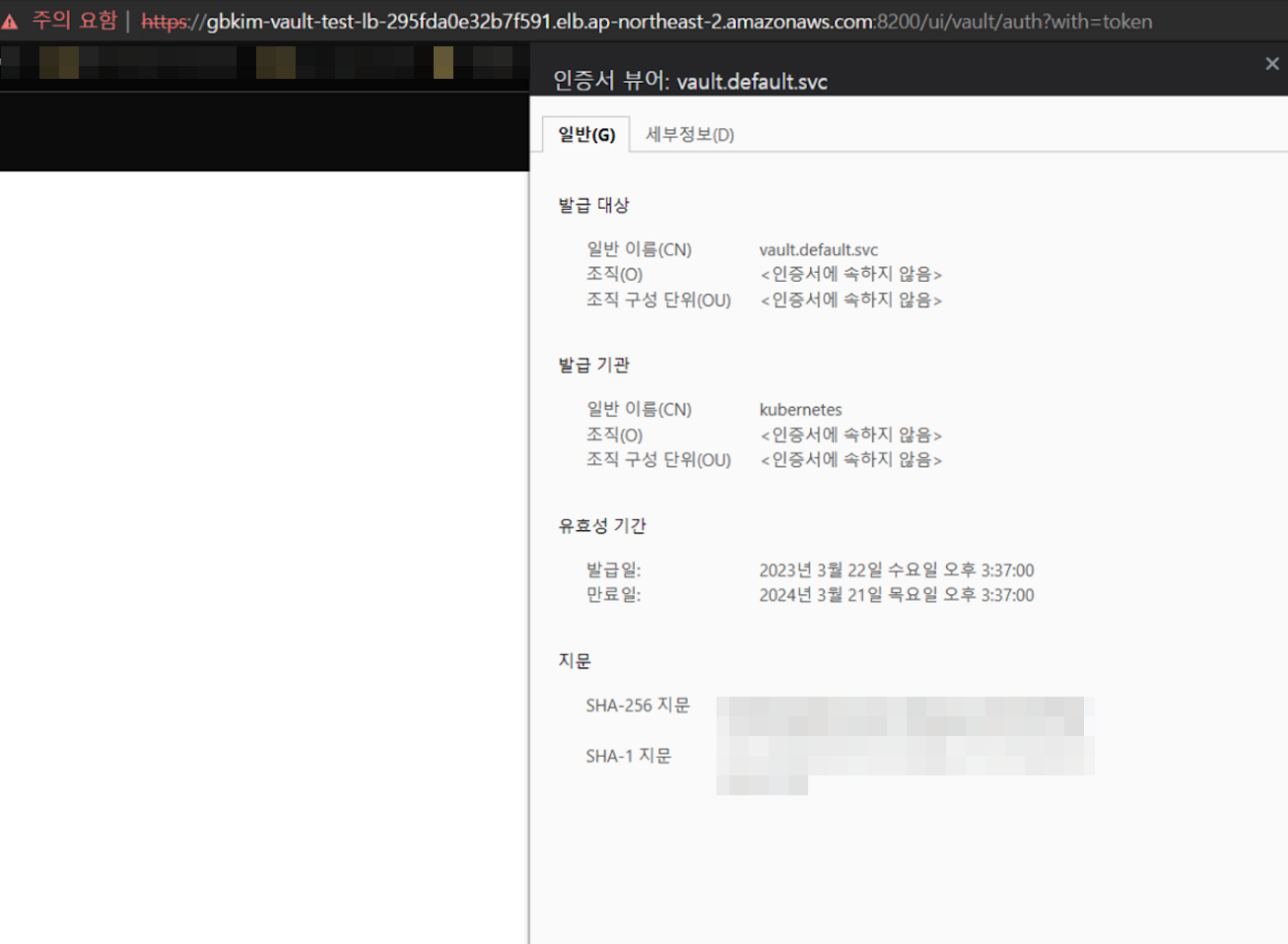
3.3 ACM 인증서를 통해 접근
3.3.1 Route53 설정

3.3.2 레코드 생성
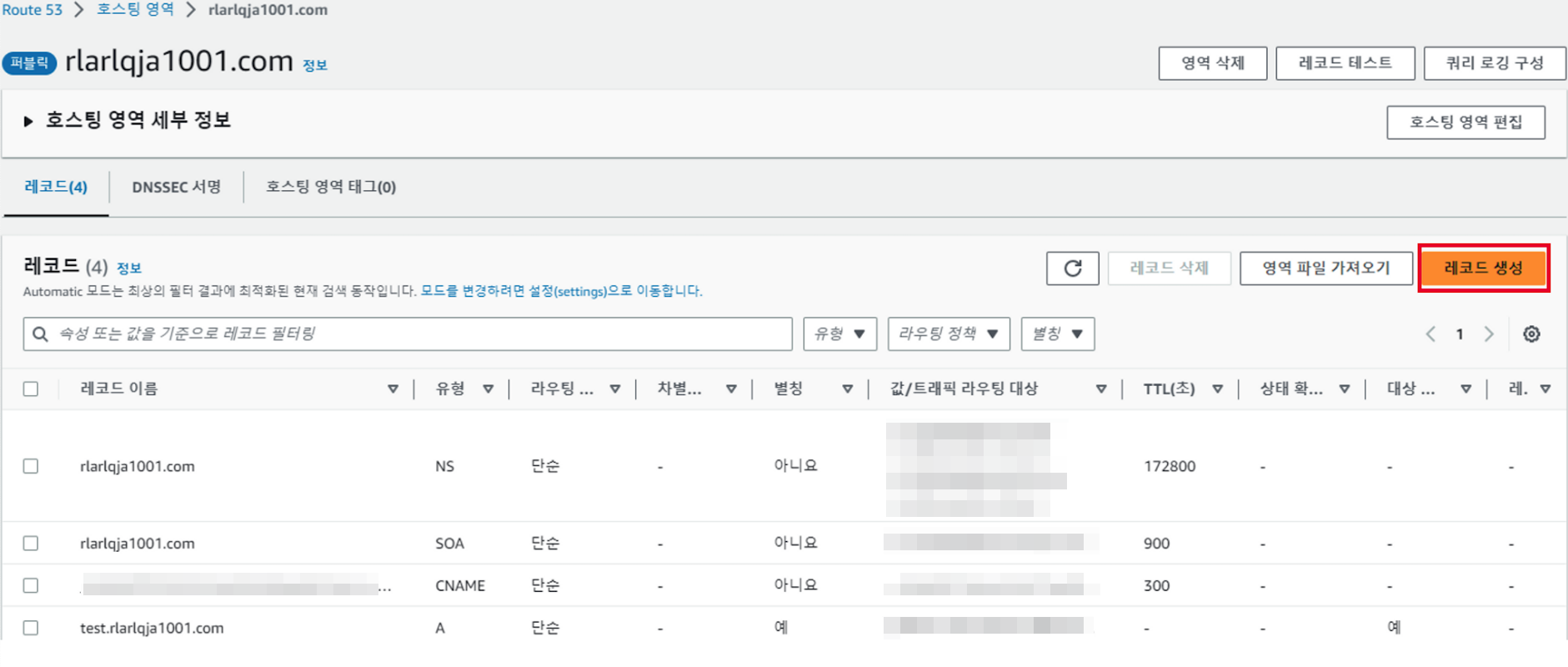
3.3.3 레코드 설정
- 레코드 이름
- 대상 도메인 이름 설정
- 레코드 유형
- A
- 별칭
- On
- 트래픽 라우팅 대상
- NLB
- ap-northeast-2(서울)
- 사용하고자 하는 AWS 로드 밸런서 지정
- 라우팅 정책
- 단순 라우팅
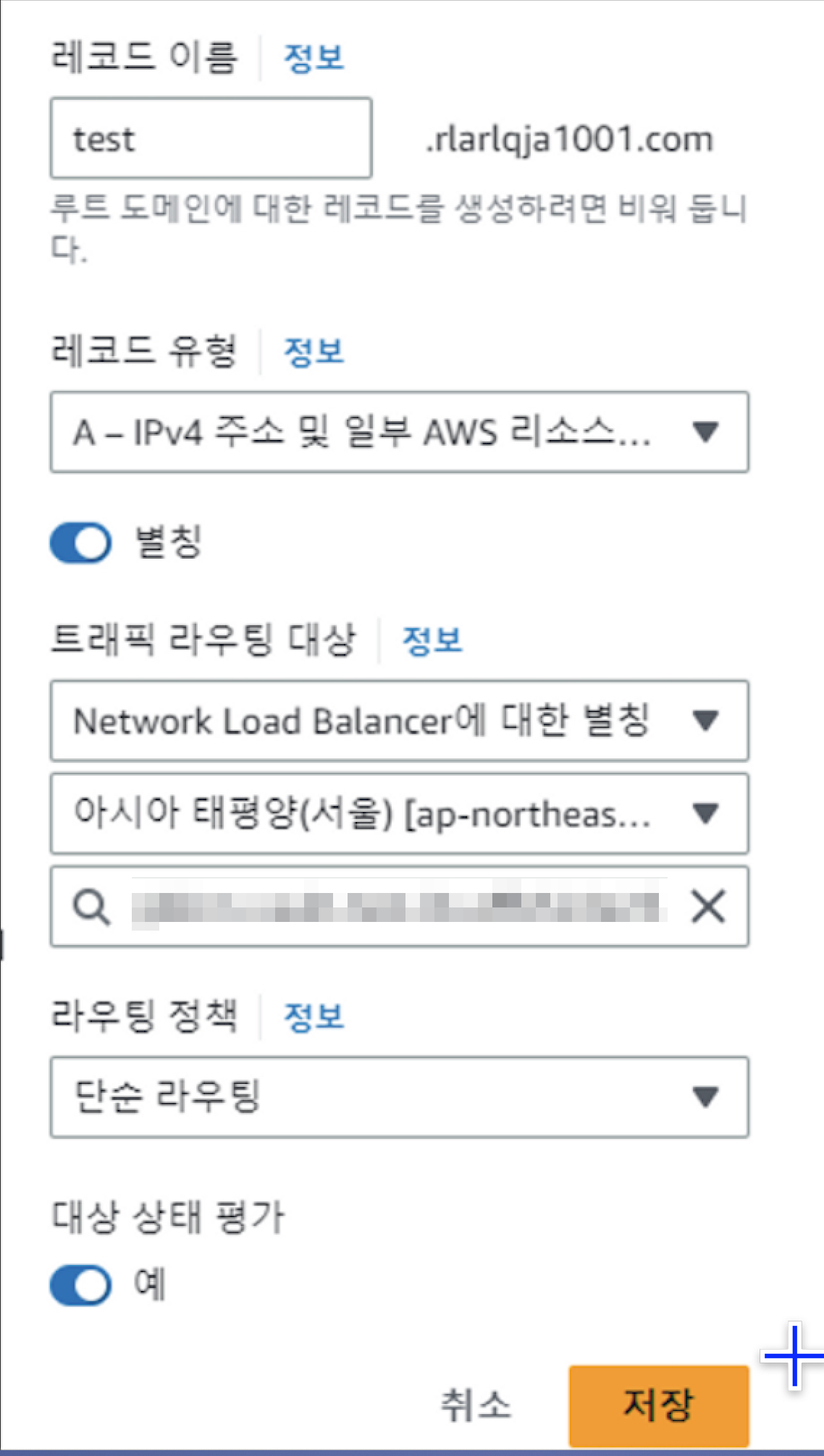
3.3.4 AWS 인증서를 통해 Vault UI 접근
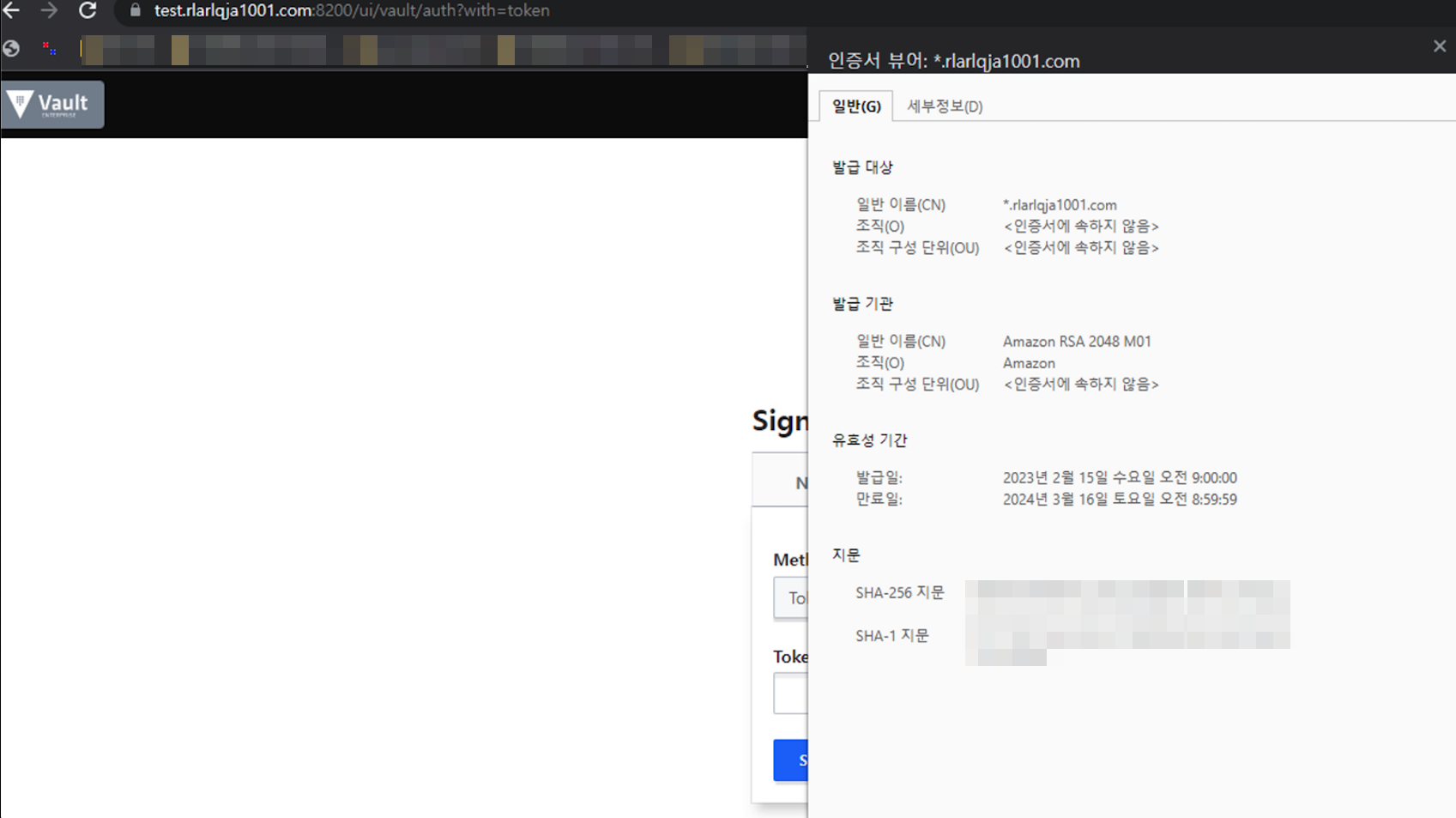
4. AWS Private Ca를 사용 하는 인증서 생성
4.1 사전 준비 요건
- Private Ca 생성
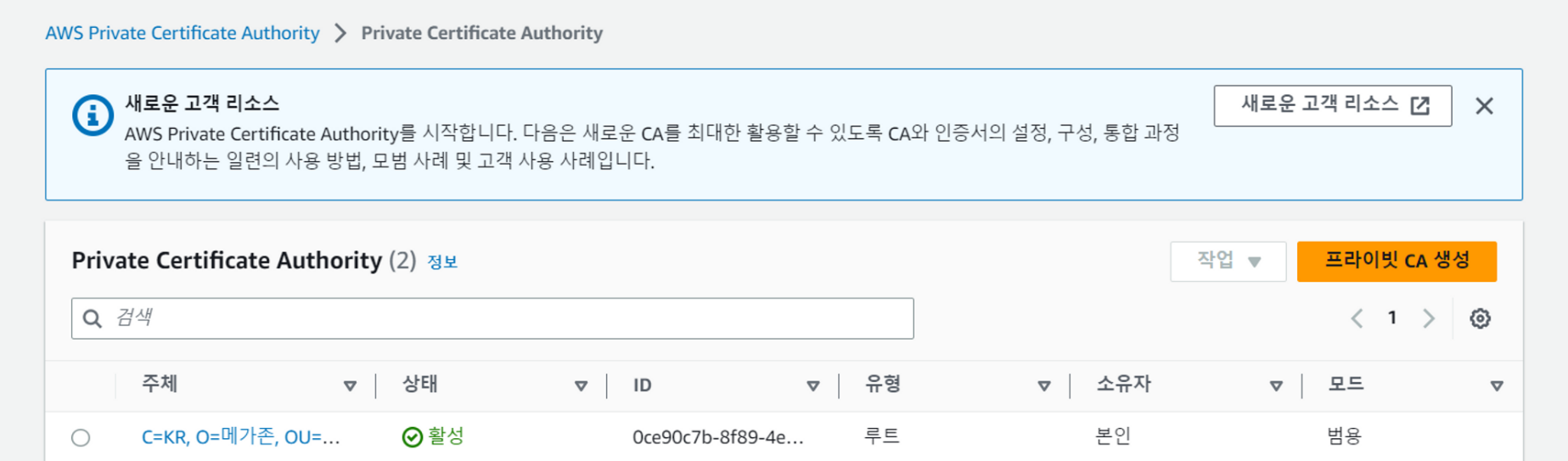
4.2 ACM 인증서 생성
요청
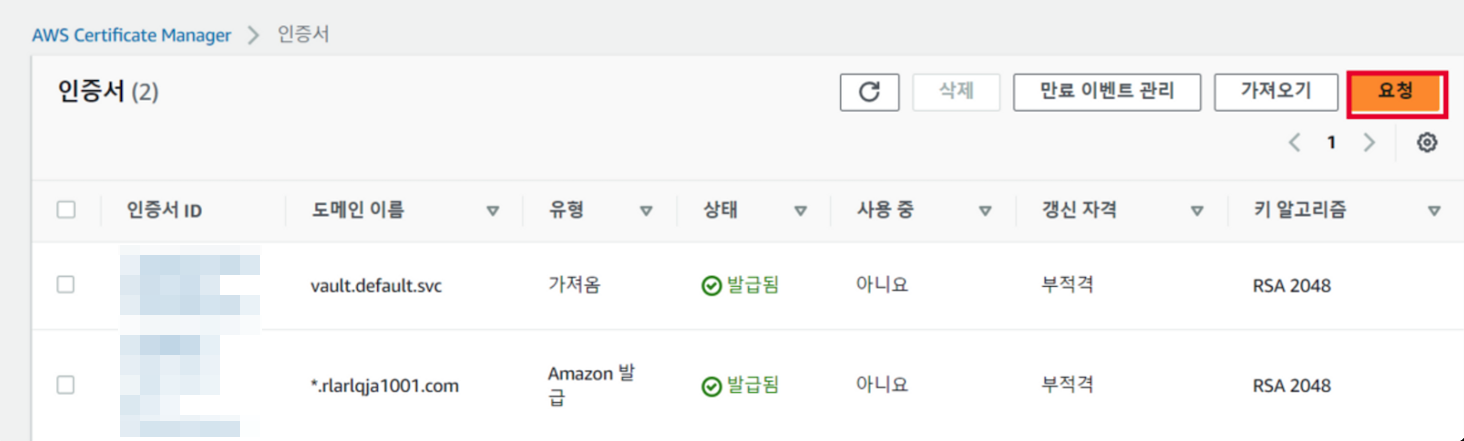
인증서 요청
- 프라이빗 인증서 요청(인증서 기관이 aws가 아닌 PrivateCA로 만든 주체로 함)
- 다음
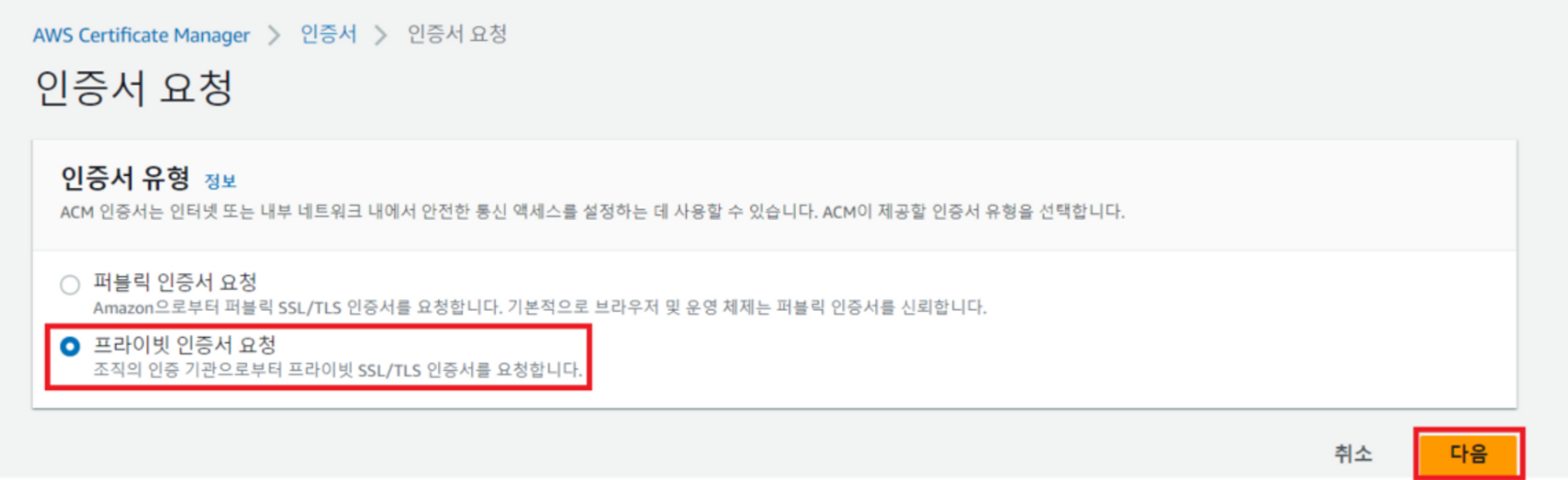
인증 기관 세부 정보

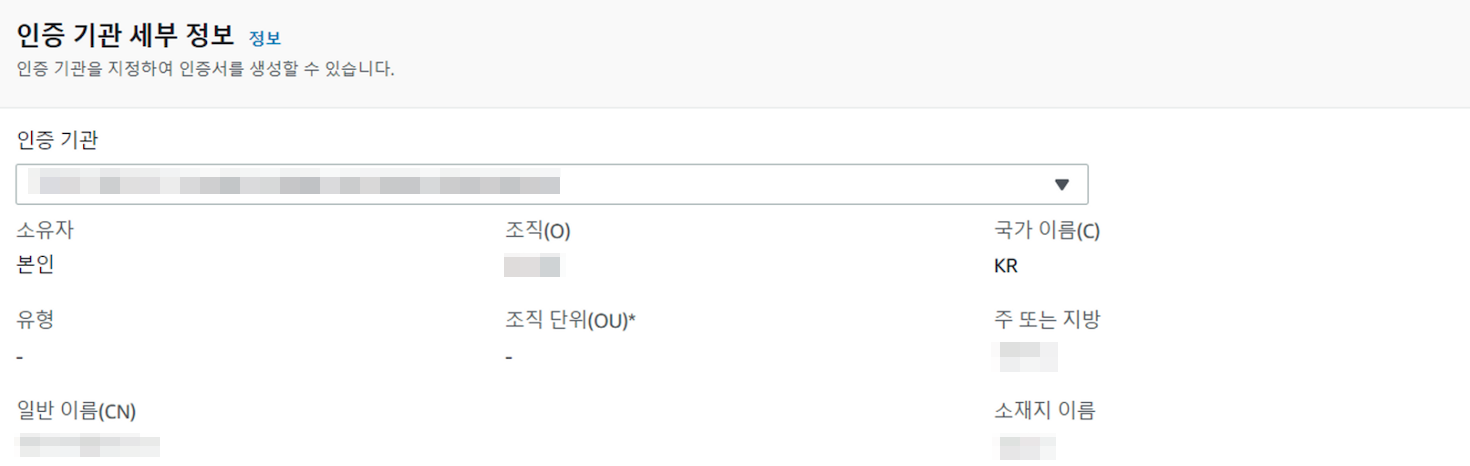
도메인 이름
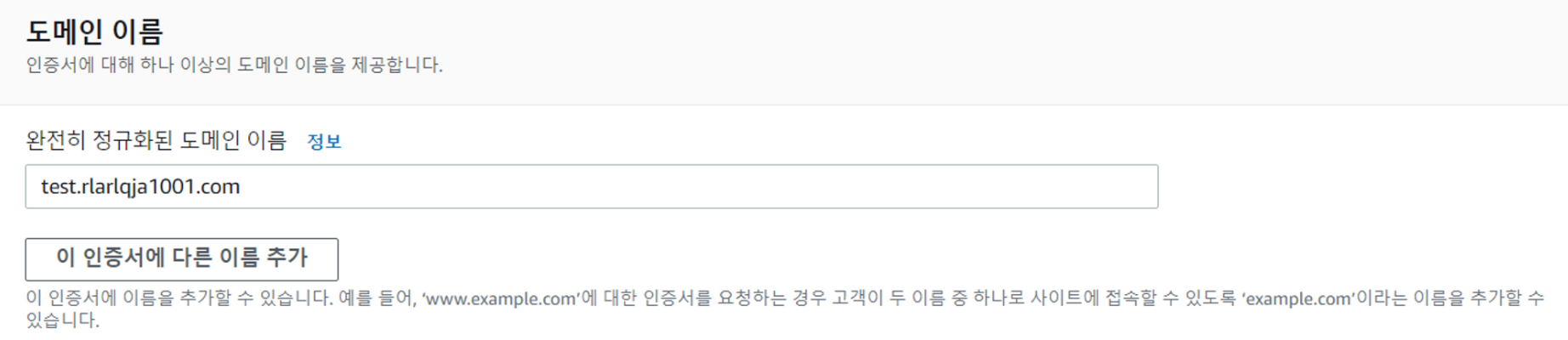
키 알고리즘
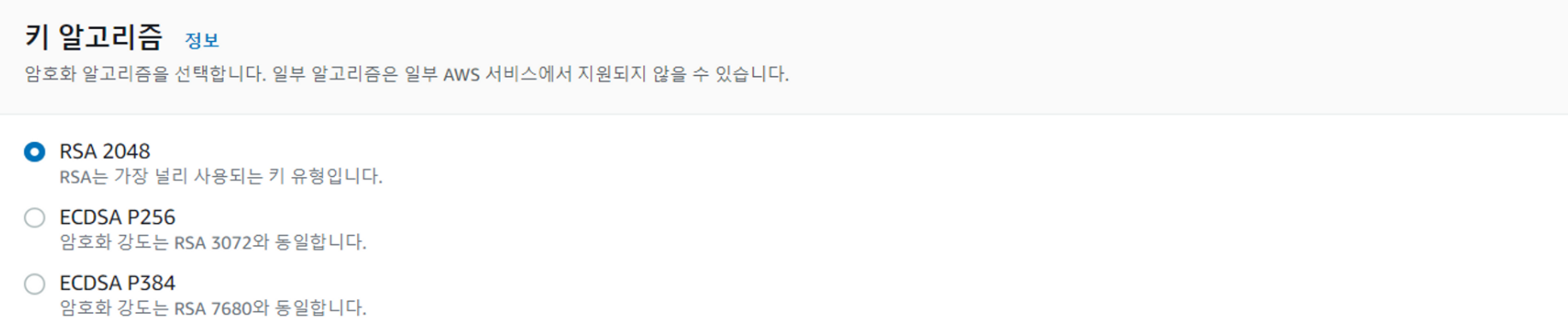
태그
인증서 갱신 권한
요청
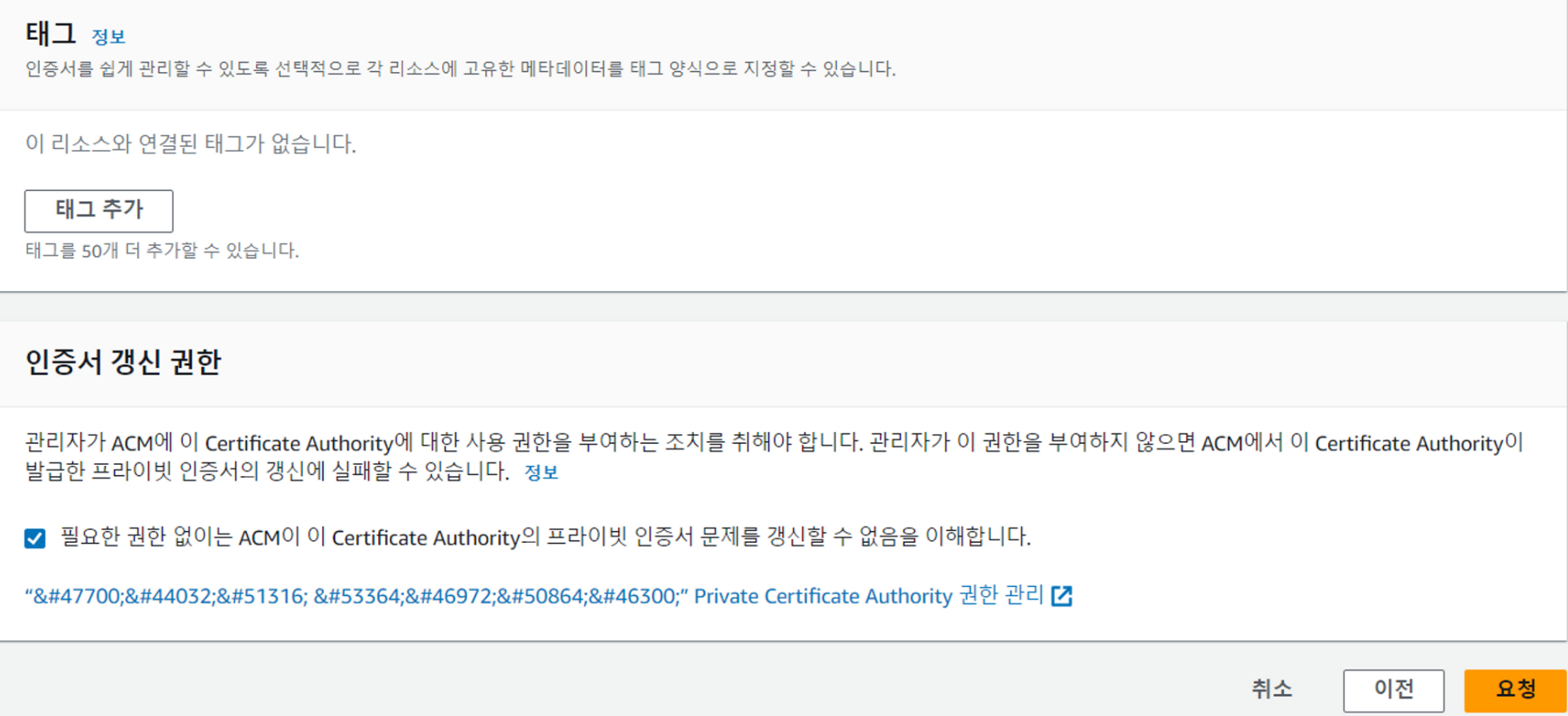
- Private Ca에 대한 인증 기관 기반으로 인증서 생성
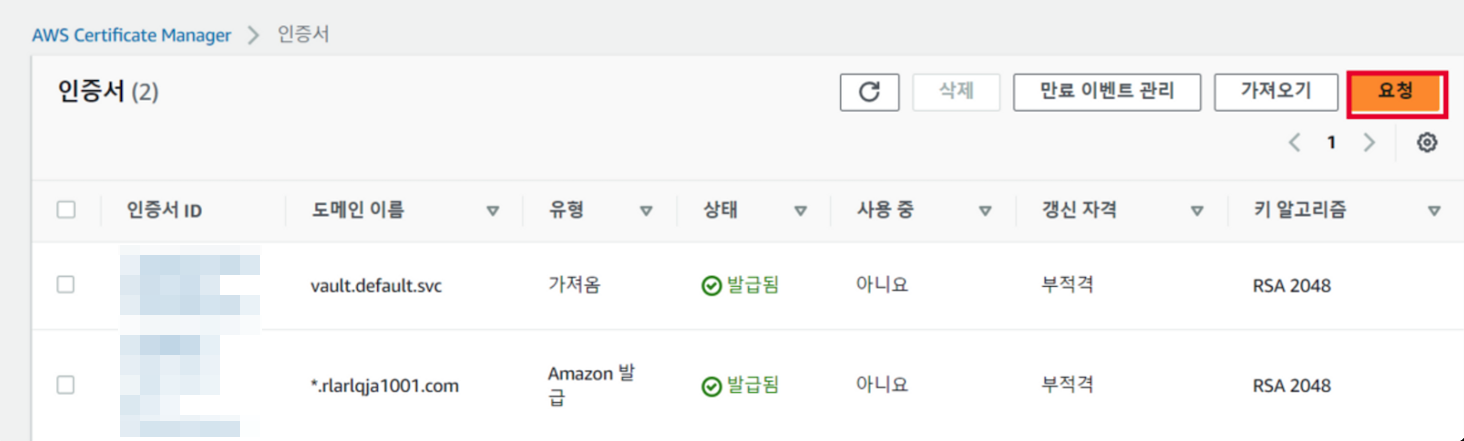
5. AWS Private Ca 기반으로 생성 된 인증서를 Vault에 적용
내보내기
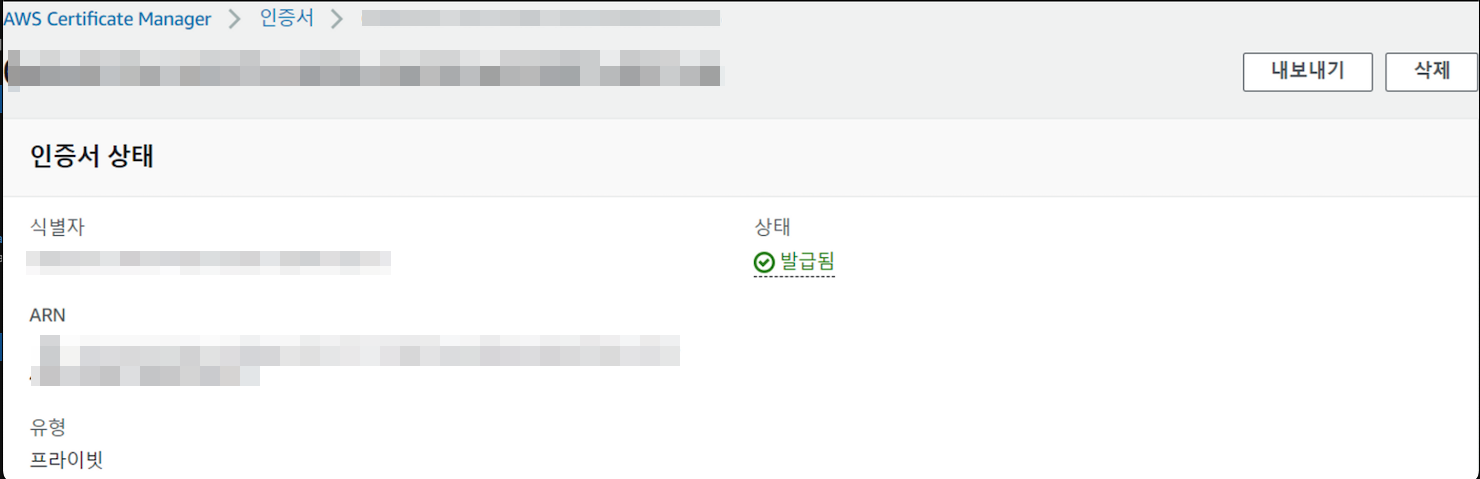
인증서 내보내기
- AWS 상에서 내보기를 사용하려면 비밀번호를 생성 후 내보기가 가능
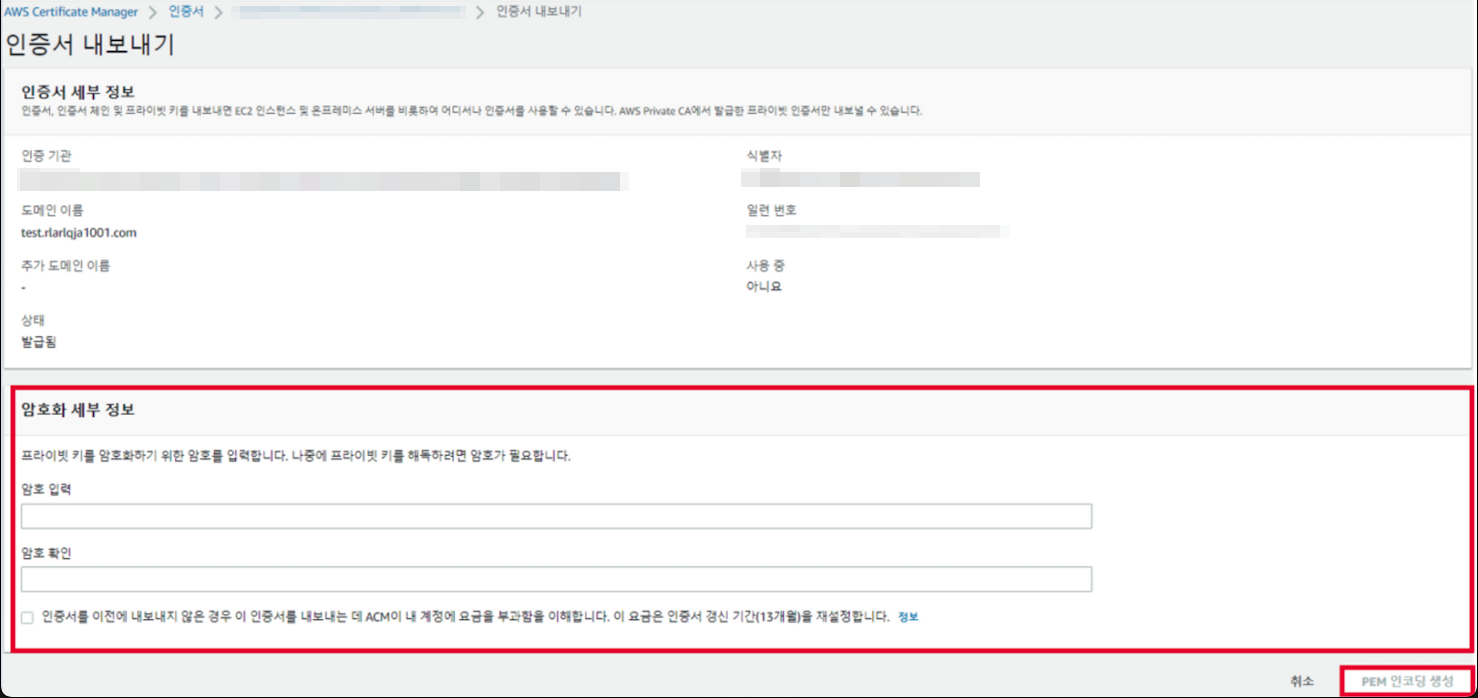
- AWS 상에서 내보기를 사용하려면 비밀번호를 생성 후 내보기가 가능
내보낸 인증서
다운로드
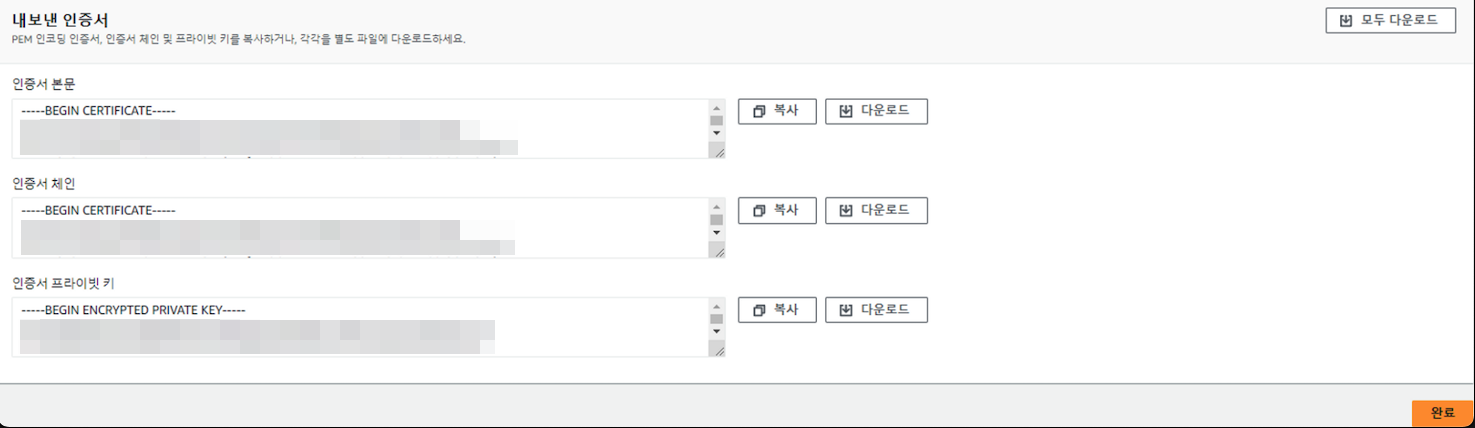
사설 인증서 가져오기
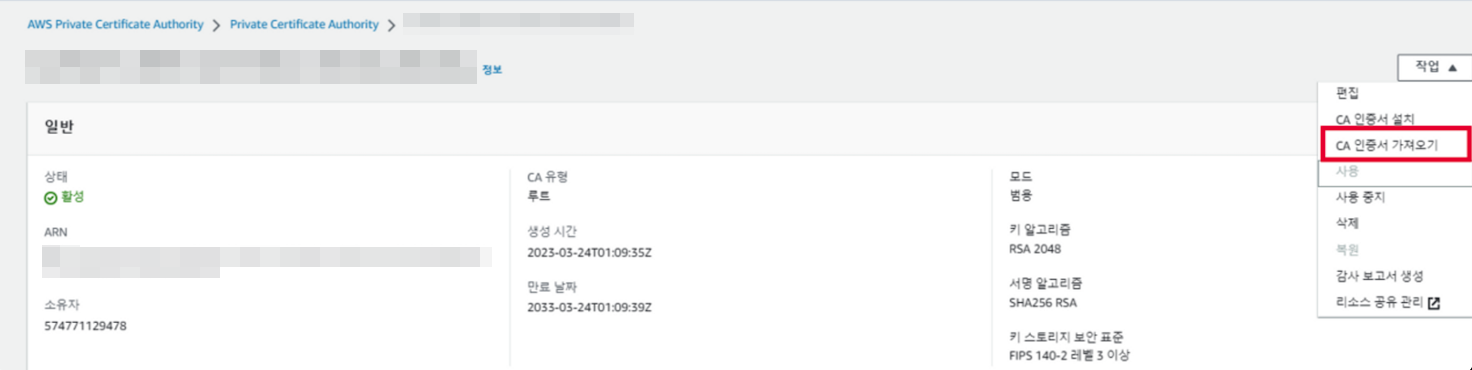
결론
테스트 한 결과로는 Private Ca로 EKS 환경에서 Vault에 사설 인증서를 적용은 불가능
안되는 이유
진행 방식
- AWS Private Ca 생성
- Private Ca를 통해 AWS Certificate Manager 등록 시 private 인증서 요청(csr 부분)
- AWS Private Ca을 생성 하지 않으면 private 인증서 요청이 불가 합니다.
- 1번, 2번으로 AWS Certificate Manager에 등록이 가능합니다.
- k8s에 인증서를 적용 하기 위해서는 k8s 자체적으로 csr이 필요한데 aws에서는 인증 주체가 Private Ca로 되어 있기 때문에 따로 csr파일을 제공하지 않아 k8s에 적용 할 수 없습니다.
아래 참고 링크에 csr에 대한 부분에 대한 가이드 제공
참고: vault k8s 인증서 적용 공식 문서
대안
- 위 테스트 통한 방법으로 하게 되면 aws 인증서(ACM)를 관리 하지 않기 때문에 인증서 갱신 시 수동으로 갱신을 해야 하는 번거로움이 있습니다.
⇒ 대안으로 eks 환경에서는 container로 사설 인증서를 관리 해주는 container(cert-manager)를 제공 할 수 있는데 이 container로 인증서를 자동으로 갱신 할 수 있습니다.
참고
- https://aws.amazon.com/ko/blogs/containers/setting-up-end-to-end-tls-encryption-on-amazon-eks-with-the-new-aws-load-balancer-controller/
- https://cleanupthedesk.tistory.com/43
Created by 김기범(rlarlqja1001@gmail.com)
